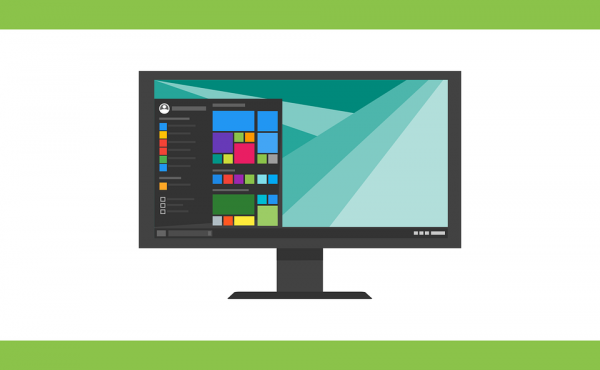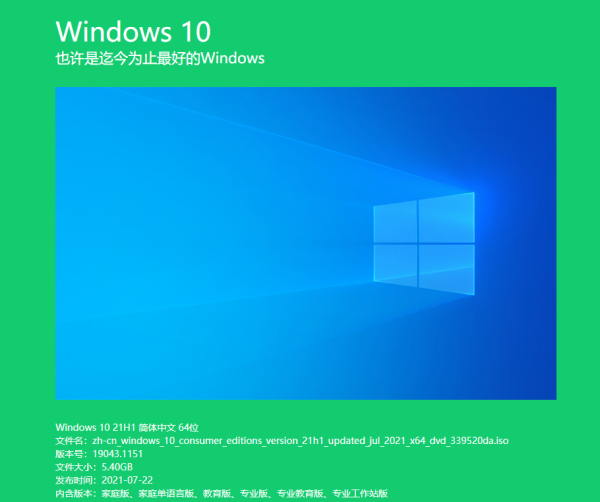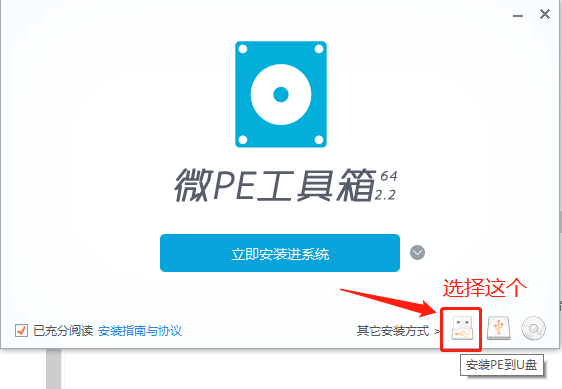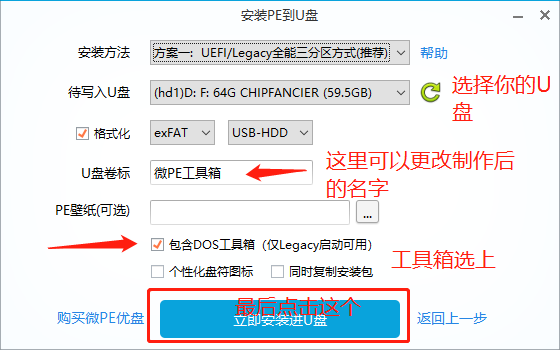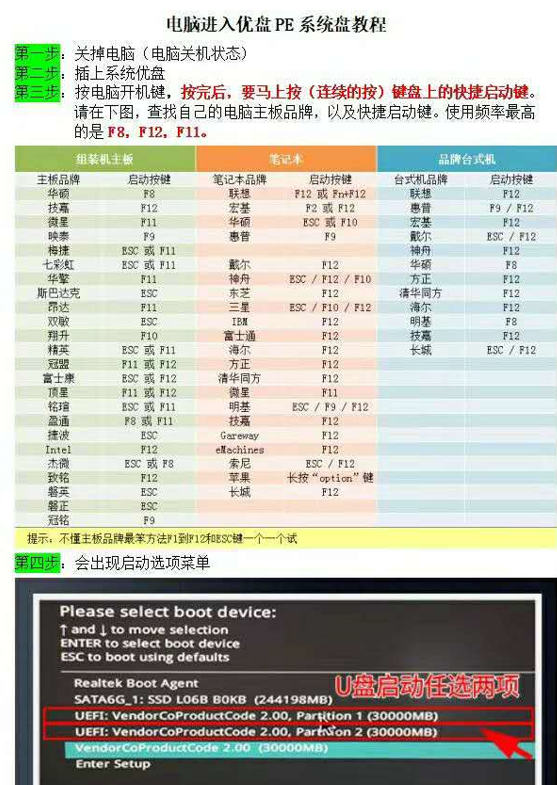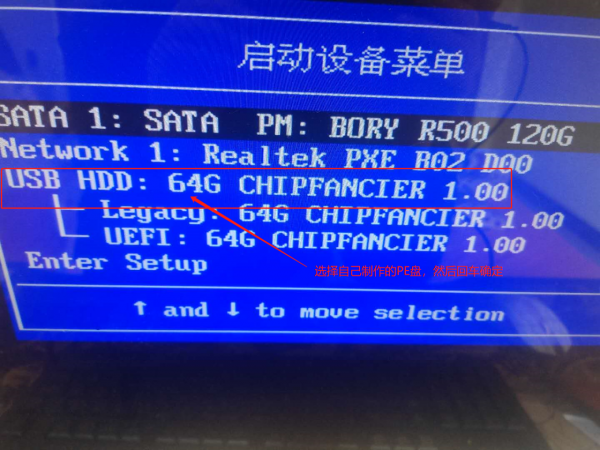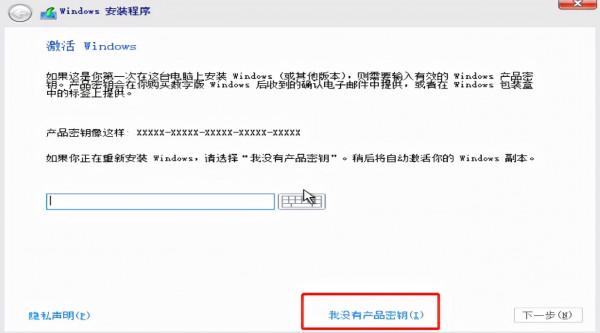電腦作為我們日常生活和工作的必需品,由於使用頻率太高,經常會出現中毒了,系統出錯了,東西太亂了,中了流氓軟體下載了一大堆垃圾程式解除安裝不了等等情況。
由於不是所有人都是電腦高手,出現這種情況,最快速的解決方法:重灌系統。重灌系統不是解決問題最好的方法,但是對那些不太懂電腦修復的人來說,卻是最合適的。
按現在電腦店重灌系統的價格,便宜的二三十,上門安裝四五十,一年來個幾次,也是筆不小的開支。其實重灌系統並不難,自己學會了比啥都強。正所謂授人以魚不如授人以漁,今天我就把自己重灌系統的方法告訴大家。其實重灌系統方法很多,不同的人裝法不盡相同,今天我教的是我認為最好的,完全純淨無外掛的裝法。
首先裝系統分只裝系統盤(C盤)和全部硬碟格式化後再裝系統盤兩種。
只裝C盤的情況:系統沒什麼大問題,想升級成別的系統;有一點小問題但是沒必要把電腦檔案全刪了;其他盤存的有重要資料,不能(想)刪除。
全部格式化(需要用到u盤)的情況:中毒;系統損壞無法開機到桌面(這條需要用u盤但是可以不用全格式化);檔案軟體下載得太亂,想全刪了重新變成新系統。其實只要電腦裡沒什麼重要資料都推薦全部格式化後重裝。全部格式化後電腦裡所有檔案都會全部刪除。
如果只裝C盤,那麼桌面上所有重灌後仍需要使用的軟體快捷方式和其他有用檔案要新建個資料夾儲存起來,然後存在C盤以外的磁盤裡,等裝完系統再移出來。因為裝完系統桌面上所有東西就沒了,不儲存的話你會找不到你的軟體在哪,就很麻煩。
第一步:
下載你需要的系統版本至C盤和桌面以外的磁碟(D、E、F、G盤或隨身碟等)。網上有很多別人封裝好的系統,但是裡邊大多都內建了他們給你預先裝好的軟體,甚至直接帶有木馬病毒和流氓軟體,這樣的系統裝了跟沒裝差不多,甚至還不如不裝。裝系統要找純淨版,地址請留意我的置頂評論。
第二步:
製作啟動u盤(只需要重灌C盤的可以跳過這一步)。需要8g以上u盤一個。製作啟動盤的軟體這裡推薦微Pe,同樣的純淨無外掛。
下載微PE到電腦,然後開啟,顯示以下介面。
注意一旦製作PE,隨身碟會被強制格式化(清空),所以最好用個空隨身碟。製作時間根據電腦配置,需要幾分鐘。
第三步:
隨身碟製作完成後,將下載好的系統和其他裝完需要用的工具放進隨身碟。圖片圈起來的都是需要的,系統檔案只需要你用的那一個就行。只裝C盤的可以把這些檔案和下好的系統放在一起。
第四步:
開始重灌。這裡以隨身碟裝法來說明,只裝C盤的方法也是同樣的,只是少了前面進入PE微系統的部分,直接看下面第三步開始就行。
1.電腦插入隨身碟,重啟電腦。開機時一直連續按以下快捷啟動鍵。
每個人電腦不一樣,這裡啟動畫面都不是特別一樣。總之就是選擇自己的隨身碟啟動。
2.然後選擇微PE工具箱,進入隨身碟PE系統。
開啟分割槽工具。
選擇你的硬碟,注意不要選成隨身碟。
點選上邊選單欄的快速分割槽。
在彈出的介面左邊,根據你的硬碟大小選擇分幾個區。C盤建議給至少50G左右。一般120G分兩個區,500G以上分4到5個區。可以自定義分割槽,也可以按它上邊給出的自動分割槽。但是C盤建議手動改成至少50G,不然容易滿。
3.以上就是用隨身碟裝系統跟不用隨身碟直接在電腦裡裝系統的區別了,下面的步驟都一樣了。只裝C盤的直接看以下內容就行。
雙擊開啟隨身碟或者你硬盤裡的系統檔案,我這裡以WIN10版本為例子。開啟後是以下檔案。
然後繼續。
點選下一步。點選現在安裝。
選擇我沒有產品金鑰。系統版本選擇WIN10專業版。勾選我接受許可條款前邊的小方框,點選下一步。
選擇自定義僅安裝WINDOWS。然後在彈出的選項框裡選中C盤。點選下一步開始自動安裝。安裝完畢會提示你10秒後重啟系統,這時候拔掉隨身碟。
後邊就沒什麼操作了,全部自動化安裝直到進入系統。進入系統會讓你設定系統預設的設定,國家、網路、以及輸入法、電腦名字、開機密碼之類的,看著弄就行了,很簡單,密碼不想要就直接點選下一步就沒有密碼。
進入系統後首先檢查有沒有網路,一般都是有的,沒有就安裝驅動精靈網路版,它會幫你修復網路。有了網路以後,用驅動精靈檢查一下還有沒有什麼驅動沒有安裝成功(比如某些顯示卡)的就修復一下。
這樣系統就算安裝成功了。
4.接下來是啟用系統,因為我們用的是試用版。有條件的購買正版,沒條件的看我置頂評論。
系統啟用以後就可以了,其餘的軟體你想用什麼就自己下載吧。如果大家希望我推薦好用的系統軟體,以後我可能會再出一期圖文詳細介紹。
其實裝系統非常簡單,本文有大量篇幅都在講述怎麼製作啟動隨身碟,真正裝系統的部分都是自動完成的,所以不要覺得裝系統很難,自己裝兩次就熟悉了。
寫得有點亂,還是有問題的可以留言,我看到就會回覆。希望大家多給點支援。